从 Jekyll 迁移到 Hugo,Hugo 不完全指南
最近这段时间一直在忙着迁移博客,把原本基于 Jekyll 的博客迁移到了 Hugo 上。
之所以从 Jekyll 迁移的原因并不复杂,就是一个字:慢。Jekyll 的速度实在是太慢了,我只有几十篇文章,在 Watch 模式下,每次改动,重新生成都要花费 3 秒钟,实在是太慢了。
Regenerating: 1 file(s) changed at 2017-05-14 10:37:16 ...done in 3.085089 seconds.
Regenerating: 1 file(s) changed at 2017-05-14 10:37:20 ...done in 3.121783 seconds.
我的机器是 i7 的 CPU,16G 的内存外加 256G 的 SSD。如此强的配置,如此简单的操作,竟然花费了 3 秒钟,我不知道这是 Ruby 的原因还是和 Jekyll 本身的实现有关系,我也不关心了。慢成这样,我只能换掉它了。
这里要插一句,如果你的 Jekyll 站点中使用了 npm 来管理 JS 依赖,一定要记得配置 Jekyll 让它忽略 node_modules 文件夹,否则会慢到你怀疑人生。
静态站点生成器
Jekyll 是目前最为流行的静态站点生成器 (Static Site Generator,后面简称为 SSG),流行的原因我想一大半归功于 GitHub 的推广,Jekyll 是 GitHub Pages 默认的 SSG。
在我看来,SSG 是一个十分有用的东西,因为它可以帮助我们快速生成静态网站。静态网站有很多优点,最为关键的是:
- 开发部署维护简单,省时省力,精力可以专注在内容上。
- 访问速度快,还有什么比直接返回已经渲染好的网页更快的呢?
并不是每一个网站都需要一个 Server 来动态生成内容,也不是每一个网站都需要数据库。博客系统,文档系统,企业官网等等,都是静态网站的好用例。
SSG 简单来说,就是根据配置和内容,生成静态网站。配置一般由全局配置,模板,以及 FrontMatter 构成。
FrontMatter 指的是文章最前面的一段区域,一般由 --- 分开,我们可以在这段区域中添加这篇文章携带的数据,数据格式一般是 YAML,如下所示。
---
name: CJ
date: 2017-06-09T11:01:08+08:00
---
从这里开始是正文的内容。
后续在模板中,我们可以将这些数据读取出来做一些操作,比如,所有 name 属性为 CJ 的文章我们可以添加特别的 class 进行高亮,这就大大增加了渲染的灵活性。
目前,最为流行的 SSG 是 Jekyll,Hugo,Hexo 这三个,不太流行的数不胜数,具体可以去看 Static Gen 网站。
不管是什么型号,工作原理都是一样的,掌握了一个,剩下的学习起来也很容易。鉴于我对 Golang 的喜爱,简单了解 Hugo 以后,就选择使用 Hugo 作为新的博客引擎了。
Hugo 的优点很多,最为重要的自然是:快。相比于 Jekyll 要花费 3 秒钟,我的博客在 Hugo 下重新生成只要花费 30ms,足足快了 100 倍。
下面,我们使用 Hugo 来做一个简单的博客系统 (My Blog),了解一下 Hugo 的基本使用,最终项目在 hugo-demo 仓库中。
安装
首先,自然是安装 Hugo,如果你是 Mac,brew install hugo。
如果你安装了 Go,go get -u github.com/spf13/hugo。
其他情况,可以直接去 Hugo Release 页面,下载对应平台的二进制程序即可。
骨架
我们先使用 Hugo 生成我们的博客站点。
# hugo 支持多种配置格式,默认为 toml,使用 `-f` 来修改
hugo new site -f yaml my-blog
tree my-blog
my-blog
├── archetypes
├── config.yaml
├── content
├── data
├── layouts
├── static
└── themes
6 directories, 1 file
一共六个文件夹,外加一个全局配置文件 config.yaml。
archetypes:给不同的类型定义默认 FrontMatter,一般用不上content:源文件data:数据文件,一般也用不上layouts:模板static:静态资源,也就是不需要 Hugo 处理的静态资源,比如图片等themes:第三方主题,将第三方主题拷贝到这个文件夹下即可使用
比较常用的就是 content 和 layouts,一个存放内容,一个存放模板。
Hugo 使用的模板为 Go 标准库中的 text/template,和所有其他模板系统一样,看看文档 Go Template Primer 掌握基本函数即可。
config.yaml 中是全局配置,默认情况下,文章的 FrontMatter 数据格式为 TOML,我们将其改为 YAML,添加如下配置到 config.yaml 中。
metaDataFormat: yaml
内容
在 Hugo 中,所有的内容存放在 content 目录中,其中每一个目录称为一个 section,我们先来生成一些内容用于后面测试我们的模板。
假设我们博客有两个分类,c1 和 c2,每个分类下有 1 篇文章。
# 使用 `hugo new` 指令来生成文章
# 会自动替我们添加必需的 FrontMatter,比如 `date` 和 `title`
# `hugo new` 指令会自动添加 `content` 路径前缀
hugo new c1/_index.md
echo "# this is c1" >> content/c1/_index.md
hugo new c1/p1.md
echo "# this is post 1 for cat 1" >> content/c1/p1.md
hugo new c2/_index.md
echo "# this is c2" >> content/c2/_index.md
hugo new c2/p1.md
echo "# this is post 1 for cat 2" >> content/c2/p1.md
在 Hugo 中,一切东西都是 Page(页面),而每一个页面都对应一个源文件。比如,当我们访问 /c1/ 时,对应的源文件是 content/c1/_index.md,当我们访问 /c1/p1/ 时,对应的源文件则是 content/c1/p1.md。
模板
现在,我们可以启动 Hugo 开发服务器来预览我们的站点了。
# 默认生成的文章都有 `draft: true` 属性,表示文章为草稿,Hugo 默认情况下忽略 drafts
# `--buildDrafts` 告诉 Hugo 我们要渲染 Drafts
hugo server --buildDrafts
打开 1313 端口,我们会看到,什么都没有,嗯,这就对了。
为什么什么都没有呢,因为到目前为止,我们什么模板都没有编写,Hugo 要是能展现内容,那就奇怪了。
这里提一下,别的教程可能都会让新手直接安装 Hugo 的某个主题,主题是别人写好的模板系统封装起来了。我觉得掌握 Hugo 的一个关键就是要弄清楚它的模板系统,因此,这里我们不使用任何主题,自己来编写每一个模板。
在 Hugo 的模板系统中,页面分为两种类型,第一是列表型页面,这种页面对应的源文件是某个目录的 _index.md,比如,当我们访问 /c1/ 时,Hugo 默认会使用 list.html 模板来渲染 content/c1/_index.md 文件。
还有一种就是单纯的内容页面,这种页面对应的源文件是某个目录的普通文件。比如,当我们访问 /c1/p1/ 时,Hugo 默认会使用 single.html 模板来渲染 content/c1/p1.md 文件。
首页比较特殊,使用的模板名叫做 index.html。除此之外,我们还可以定义一个叫做 baseof.html 的模板,看名字就知道了,它是根模板。
Hugo 的模板全部存放在 layouts 目录中,默认模板存放在 _default 文件夹中。每一个源文件可以通过 FrontMatter 来指定使用什么模板,如果不指定就使用默认模板。渲染模板时,都会自动绑定源文件对应的 Page 变量,我们可以通过这个变量获取我们需要的信息。
先来编写 baseof.html 模板,新建 layouts/_default/baseof.html 文件。
<!doctype html>
<html lang="en">
<head>
<meta charset="UTF-8" />
<title>My Blog</title>
</head>
<body>
{{ block "main" . }} {{ end }}
</body>
</html>
Hugo 的模板有一个叫做 block 的机制,具体见 Hugo Block,简单来说,父模板可以定义渲染什么 block,然后子模板中可以定义 block 的内容。
接下来编写 index.html,新建 layouts/index.html 文件。
{{ define "main" }} {{ .Content }} {{ end }}
首页的模板首先定义 baseof.html 中渲染的 main block,然后直接渲染 Page 变量的 Content 属性,也就是对应的源文件的内容。
首页对应的源文件是 content/_index.md,我们来创建这个文件。
hugo new _index.md
echo "# This is index page" >> content/_index.md
回到浏览器,可以看到页面自动刷新了。
git checkout skeleton
这里来梳理一下,当 Hugo 编译我们站点时,发现 content/_index.md 文件,Hugo 会使用 layouts/index.html 和 layouts/_default/baseof.html 模板来渲染这个文件,并将得到的 HTML 文件放在结果文件夹的根目录下,当我们访问首页时,就会看到这个文件。
现在,我们要规划一下博客的结构,然后一一实现。
- 首页和分类页都需要一个顶部导航栏,显示所有的分类,点击跳转到对应的分类页。
- 分类页根据时间列出所有的博文,点击跳转到对应的博文页。
- 博文页展示博文内容。
导航栏
由于首页和分类页都要用到导航栏,所以我们使用 Hugo 的 Partial 来做,Partial 简单来说,就是一个片段,可以在不同的模板中引用它。
我们打算直接将 content 目录中的子目录(叫做 section)作为分类,首先,在全局配置中添加如下配置。
SectionPagesMenu: main
Hugo 提供了一套复杂的菜单系统,这个配置告诉 Hugo,将所有的 section 都放入 main 这个菜单中,在模板中通过遍历 main 菜单,便可以渲染出所有的分类。
新建文件,layouts/partials/header.html。
<header>
<nav>
{{ range .Site.Menus.main }}
<a
class="{{if eq $.URL .URL}}active{{end}}"
href="{{ .URL }}"
>
{{ .Name }}
</a>
{{ end }}
</nav>
</header>
先把这个应用到首页上看看,编辑文件 layouts/index.html。
{{ define "main" }}
<main>
{{ partial "header" . }}
<article>{{ .Content }}</article>
</main>
{{ end }}
浏览器页面如下。
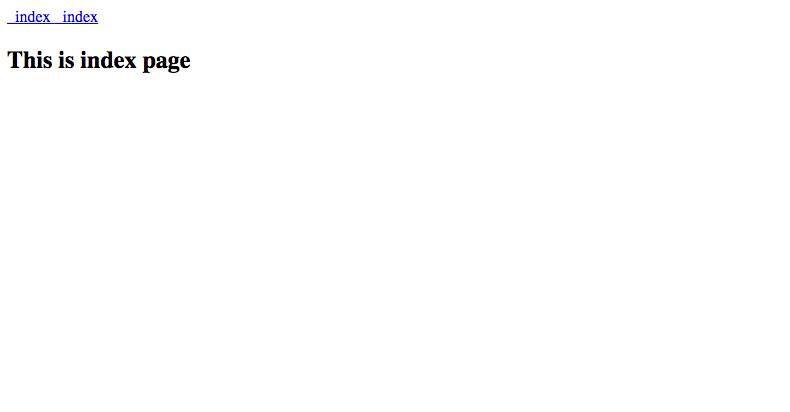
看起来,header 生效了,但是,为什么两个分类的名称叫做 _index 呢?这是因为,默认情况下,Hugo 会使用分类对应的源文件的 title属性,这个属性默认是文件名。
编辑 content/c1/_index.md 文件和 content/c2/_index.md 文件的 title 属性,改为 分类1 和 分类2,这次就正确了。
分类页
点击这两个分类,发现内容是空白的,当然,分类页用的模板是 list.html,我们还没有编写。
新建 layouts/_default/list.html 文件。
{{ define "main" }} {{ partial "header" . }}
<div class="list">
{{ range .Data.Pages.GroupByDate "2006-01" }}
<div class="list__item">
<h3 class="list__title">{{ .Key }}</h3>
<ul>
{{ range .Pages }}
<li class="list__post">
<span></span>
<a href="{{ .Permalink }}">{{ .Title }}</a>
<div>{{ .Date.Format "2006.01.02" }}</div>
</li>
{{ end }}
</ul>
</div>
{{ end }}
</div>
{{ end }}
模板代码的含义是根据日期和时间来渲染分类下的博文,效果如下。
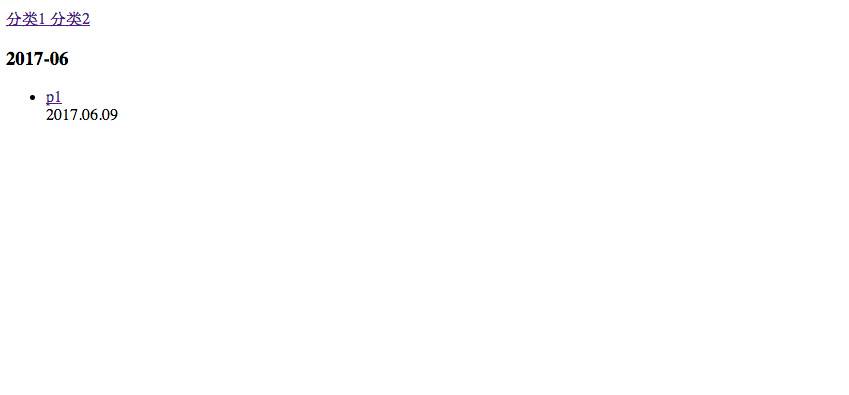
博文页
最后,便是展示单篇博文的博文页,使用的模板是 single.html,新建文件 layouts/_default/single.html 如下。
{{ define "main" }}
<article>{{ .Content }}</article>
{{ end }}
很简单,直接渲染博文内容,http://localhost:1313/c1/p1/ 页面如下。
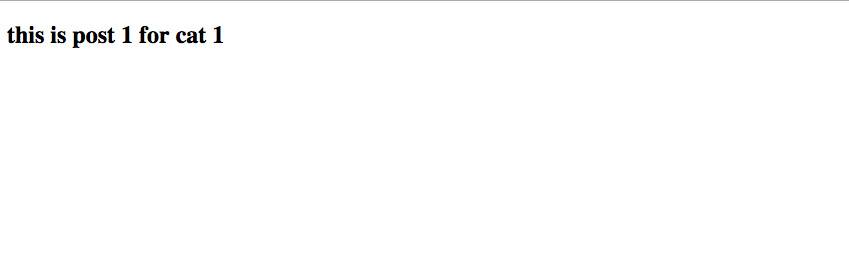
目前为止,我们的博客基本结构就搭建好了。
git checkout basic
CSS,JS 及其他静态资源
现在剩下的工作便是使用 CSS 来美化我们的博客了。
Hugo 根目录中的 static 目录用于存储各种静态文件,包括 CSS 和 JS,里面的内容在 Hugo 生成站点时会被原封不动拷贝到目标目录中(默认是 public)。
新建 static/main.css 文件,修改 layouts/_default/baseof.html 基础模板引入这个文件。
<!doctype html>
<html lang="en">
<head>
<meta charset="UTF-8" />
<title>My Blog</title>
<link
rel="stylesheet"
type="text/css"
href="/main.css"
/>
</head>
<body>
{{ block "main" . }} {{ end }}
</body>
</html>
引入 JS 的道理同上。至于具体的样式代码,这里就不再赘述了。最终效果如下。
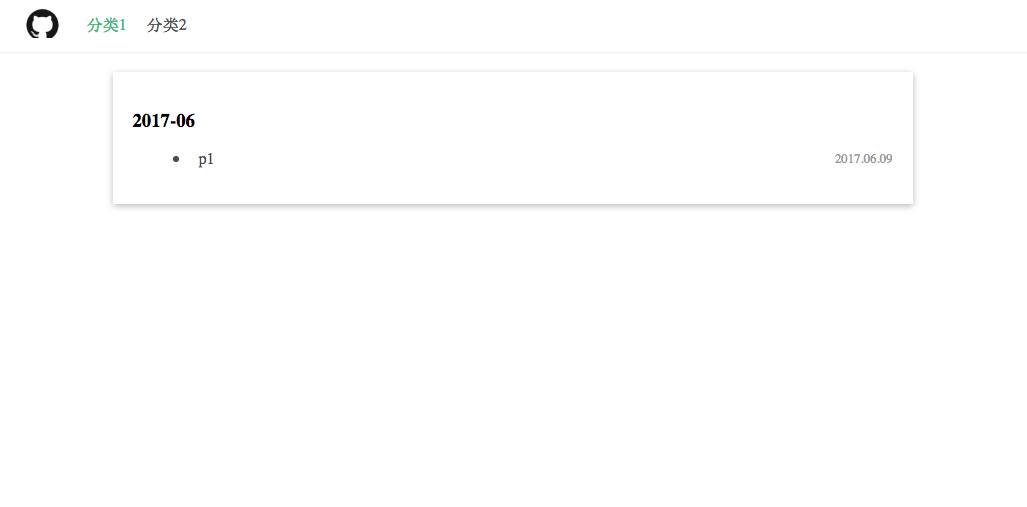
git checkout final
发布
最后一步便是发布,在项目根目录下运行 hugo 就可以将站点生成在 public文件夹中,丢给 Nginx 或者传到 Github 上随便你了。
Hugo 官方有一篇文档 Hosting on GitHub Pages 说明如何部署在 GitHub 上,说的很详细,这里就不再赘述了。
最后,Hugo 确实是一个非常好用的 SSG,拥有速度快,模板灵活,结构清晰等各种优点,如果大家有兴趣,下一个静态站点项目可以试试用 Hugo 来构建。当然,再好的工具也不能解决人的懒惰,我要加油坚持写博客了~😉